 德恪京东店
德恪京东店
您是否这样的经历呢?会议室使用了很长时间的投影机用的好好的,设备也没有故障,但却跟不上目前会议室一些应用场景的需求了,比方说实现笔记本电脑的无线投影显示,又比方说实现多台笔记本电脑同时投影显示,还有现在流行移动办公,如何实现手机,平板的投影显示呢?
在小编走访的大部分政府机关事业单位会议室中,就发现或许是机制的缘故,导致他们不可能大批量的更换设备,能利旧的就利旧,但原有的设备已经不能满足会议应用需求了,所以往往他们是最渴望能够对会议室添置整改的一个群体,且这个群体非常庞大。这可怎么办呢?有没有一个办法,在保留原有投影机的基础上,对这些功能进行一一添置呢?或者说有一个这样的设备,能集合了这些功能合而为一呢?对了,忘了最重要的一点,而且要确保这款产品造价不能太高了,经费有限啊!
当然有啦,待小编慢慢跟您说来,大家看看下面的两张图片,就是会议室采用了老旧的投影机,甚至只有VGA接口输入,没有HDMI输入接口,再使用了德恪无线投屏并用了HDMI转VGA线后呈现的效果,笔记本电脑端到投影机并没有信号线连接,方案带来的便捷性,让用户自己都不敢相信。

接下来小编要给大家展示一段操作视频,在视频中,大家能看到,Windows系统和MacBook系列笔记本电脑是如何实现无线传屏显示的:(为了给大家呈现更清晰的效果,小编找来了86寸显示屏,音频也能同画面一同传输过去,大家在视频中能感受到)
Windows系统笔记本电脑无线投屏在86寸电视上图片反馈展示:

MacBook系统笔记本电脑无线投屏在86寸电视上图片反馈展示:

在上面的实操视频中,大家可以看到,笔记本电脑在会议室无线投屏的过程中,笔记本电脑与电视之间并没有连接信号线,而是在笔记本的USB接口插入了一支圆形状的按键,我们叫“USB投屏按键:使用起来非常简单,只需简单三步即可完成无线投屏展示:
第一步:您需要将USB投屏按键插入笔记本电脑(PC或MAC)的USB接口。
第二步:找到USB DISPLAY应用程序,双击USB DISPLAY执行。
第三步:带USB投屏按键指示灯不再闪烁,轻按一键,笔记本电脑画面无线投屏上墙显示。只需将USB投屏按键插入笔记本电脑(PC或MAC)的USB接口,不需要做任何设置,不需要安装任何软件,也不需要连网,带usb投屏按键的指示灯不再闪烁,轻按一键,即可实现笔记本电脑画面的无线投屏显示。
如下图所示:(简单三步,即可实现笔记本电脑画面无线投屏在前端显示设备上显示,真的就是这么简单!)
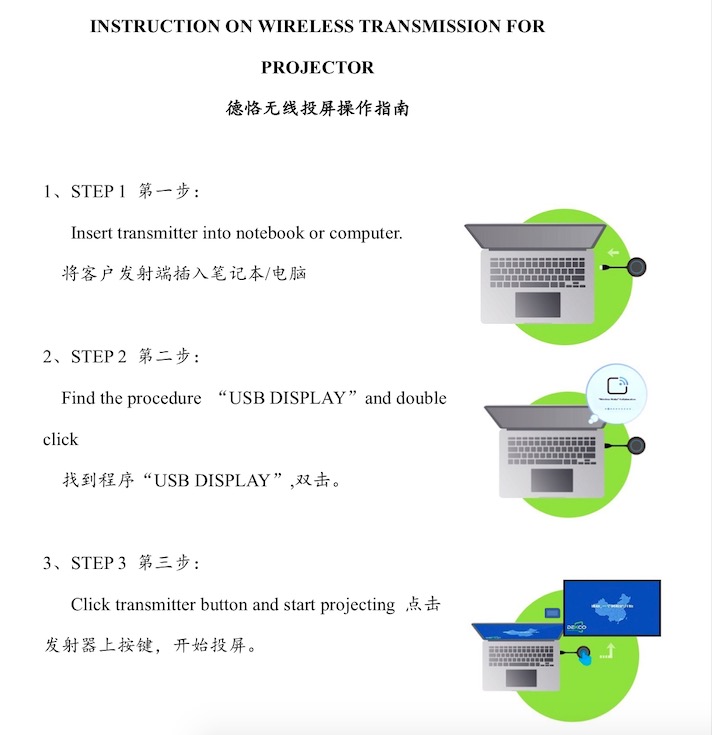
这难道不是给您带来便利吗?德恪USB一键无线投屏解决方案正是考虑到了笔记本电脑的通用性,USB接口,市面上笔记本电脑常用的系统版本分为苹果系统和Windows系统两款, Windows系统笔记本电脑大多数是HDMI接口,还有部分老式笔记本电脑只有VGA接口,但这都没关系,几乎每台笔记本电脑都会具有USB接口,这样通用性的优势就凸显出来了,您再也不必去购买各种各样的信号转接线或者是转换头了。
果粉的朋友们肯定知道,老款的MacBook系列笔记本电脑是有USB接口的,新款的Macbook系列笔记本电脑为了将整体厚度做的更薄,已经取消了usb接口了,取而代之的是Type-C接口,那怎么办呢?德恪USB一键无线投屏解决方案脱离了usb投屏按键,Macbook系列笔记本电脑是不是就不能投屏了呢?难道说还得特意为了usb接口再去买转换器吗?
不不不!没有那么复杂,下面小编给大家详细介绍,首先您需要系统偏好设置,如下图界面:
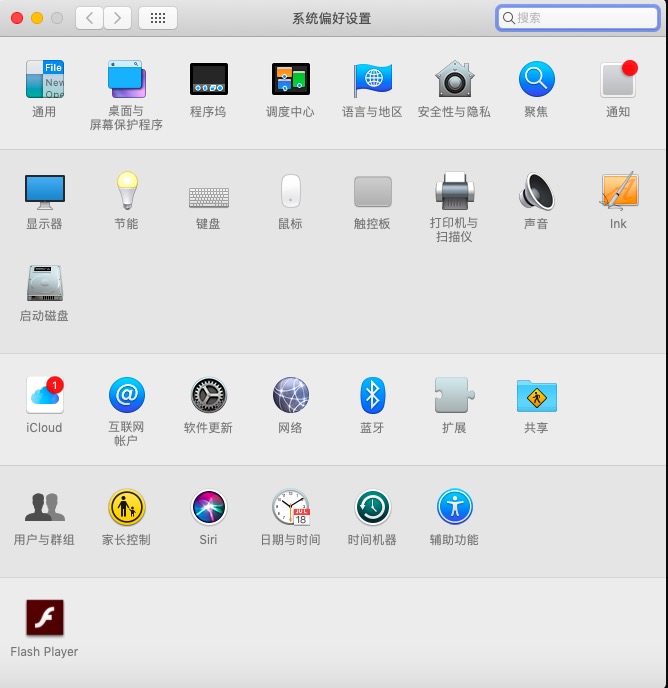
接着打开“显示器”,进入如下界面,选中“在菜单栏中显示镜像选项(可以用)”,
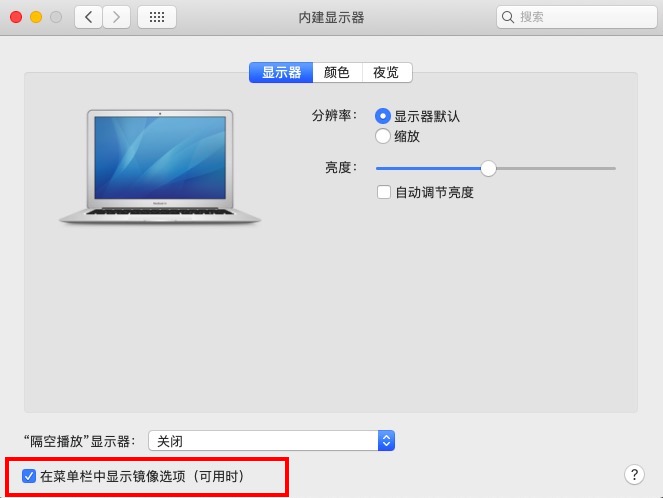
选中打钩后,当Macbook系列笔记本电脑有可支持“隔空播放”的显示器时,桌面右上角菜单栏会出现这样的图标,如下图所示:
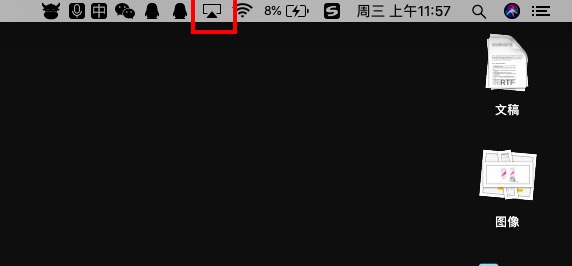
点击图标,会出现下面的对话框,选中单击“德恪无线投屏”,即可完全无线投屏显示。
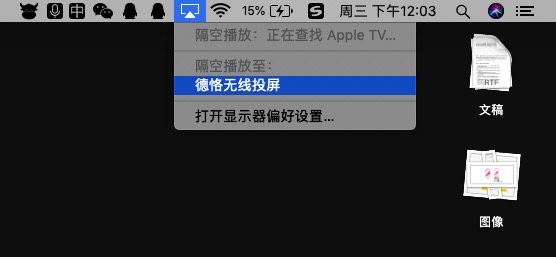
介绍了笔记本电脑无线投屏,小编先顺势要跟大家介绍的这个功能,是被很多用户所忽略掉的一个应用体验非常好的功能,有用过的用户都给予了很高的评价,“欢迎词小功能”,在您迎接客户参观,或是领导莅临指导,又或是有重要签约仪式的时候,大屏幕有时候会充当背景墙的作用,这个时候,您只需将内容输入进去就好了,背景图片德恪小伙伴们已经给您准备了几个素材可供您选择。笔记本投屏和欢迎词相互配合使用会让您呈现非常棒的体验,看看下面这个视频您就知道:
欢迎词功能应用界面展示如下:
(投影机无线投影的过程中,大部分用户会担心由于投影机输出信号的比例问题导致无线投影后的清晰度受影响,画面比例失常,大家在上面的图片中也可以看到,德恪无线投屏盒子可对其输出信号分辨率进行设置,从1920*1080分辨率往下调整到1024*768分辨率都可以进行选择,担心投影机输出信号不能打满投影幕的用户大可放心)



大家在看欢迎词应用的视频同时,又帮大家巩固了一遍,笔记本电脑是如何完成无线投屏显示的,大家在视频中看到接入笔记本电脑USB接口的USB投屏按键,到底长啥样呢?小编给大家展示。
注:左侧按键目前已停产。新款按键相比较于老款按键,触感更好,厚度更薄,重量更轻便,灯光更亮。







单独一支USB投屏按键可不能发挥作用,小部分用户误以为,只需为笔记本电脑购买单独对应的USB传屏器,就可以实现传屏功能了,可不是这样的,您还得需要德恪投屏盒子的搭配使用才行,USB传屏器是发射端,投屏盒子是接收端,一发一收,“一个盒子+一个按键+3根天线=德恪USB一键无线传屏,德恪USB一键无线投屏解决方案2019最新商务款,型号DK-200LC,最高支持4K分辨率输出。如下图:









技术参数如下:
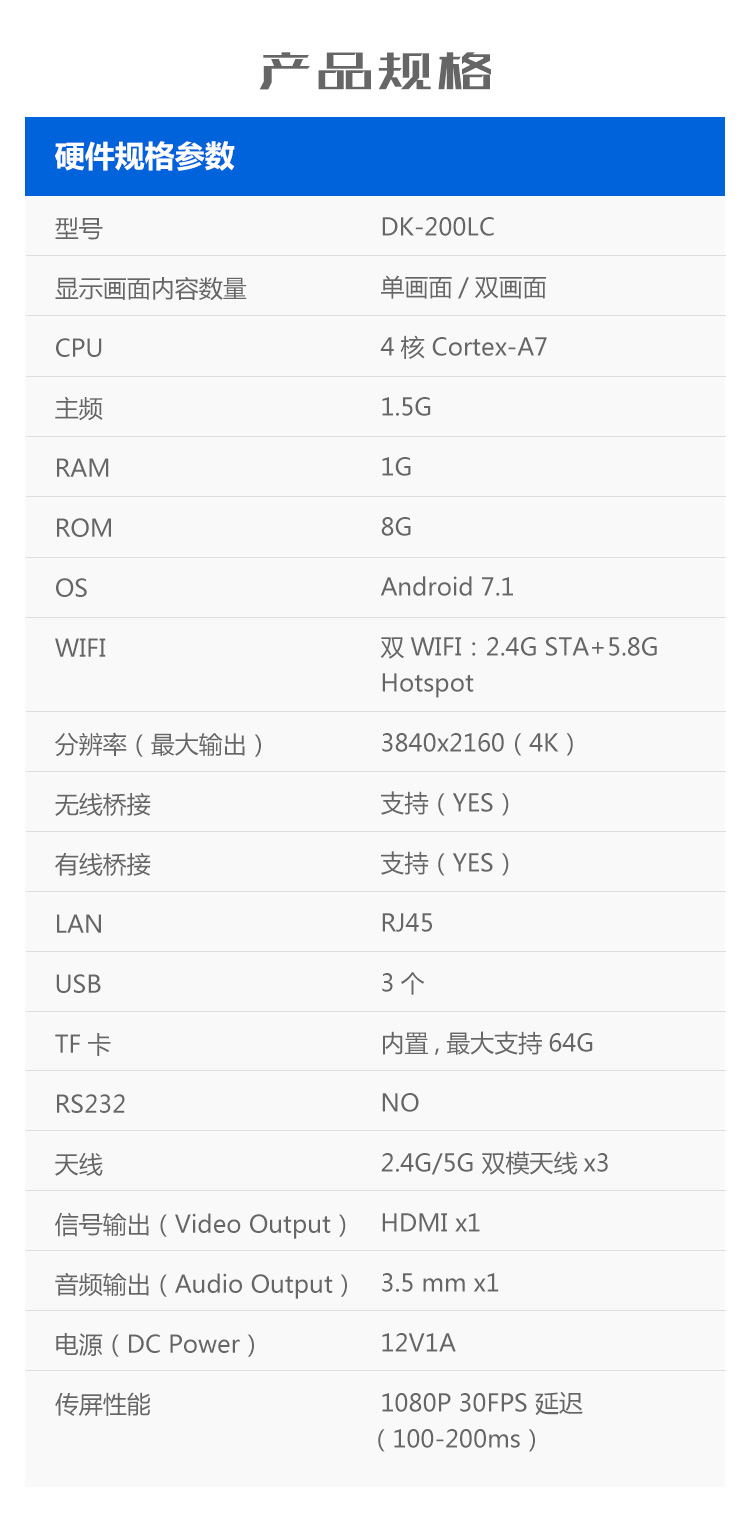
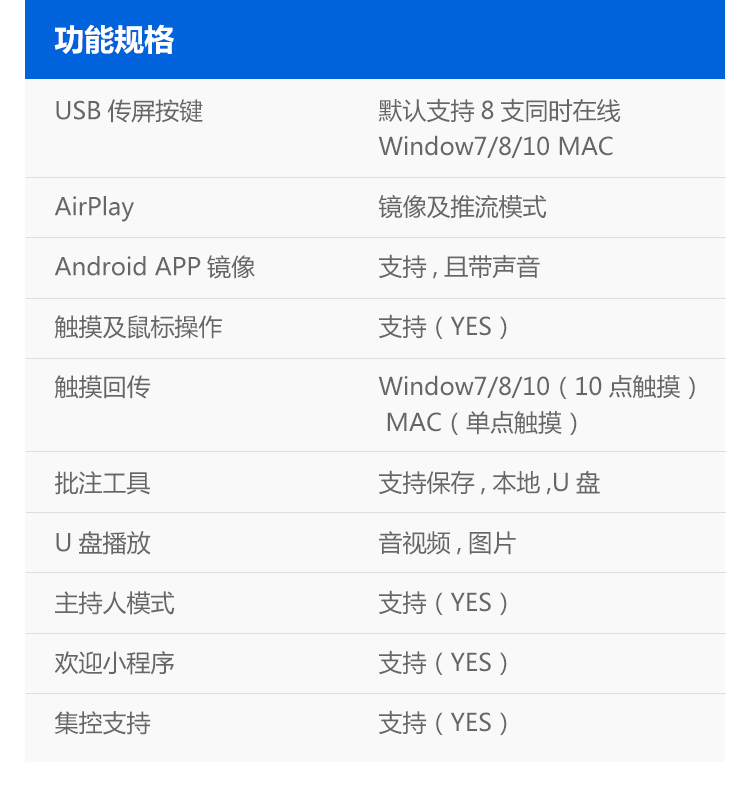
一些用户对无线投屏功能要求的,也不用担心,德恪USB一键无线投屏可实现单画面传屏,双画面,三画面,四画面传屏显示,


其中单画面与双画面的应用,用户需求量最大,刚才小编给大家分享的两段视频都是介绍的单画面无线投屏,下面小编给大家分享双画面无线投屏展示,苹果MacBook 系列笔记本电脑和Windows系统笔记本电脑画面同时显示在86寸大屏上:

有些用户可能会问小编,USB投屏按键多有什么用呢?最多可以配几支USB投屏按键呢?小编在这里告诉大家,在不外加路由器拓展的情况下,最多是可以配套8支USB投屏按键了,这在中小微型会议室已经足够满足需求了,按键多配有什么用,小编想必大家也都遇到过,在多人参与的会议中,每个参会人员都带了自己的笔记本电脑,一次需要分享展示自己的PPT,在资料讲解过程中,可将多支个USB投屏按键分别插入到各自的笔记本电脑中,哪台笔记本需要投屏显示的,只需轻轻按一下USB投屏按键,即可实现投屏,后按的可自动替代原先投屏显示的笔记本内容。下面这个视频,相信您看了过后,就会对小编刚刚描述的场景感同身受了:
给大家介绍完了笔记本电脑的无先传屏展示,接下来要给大家分享手机是如何实现无线传屏显示的,有个别用户会问到,手机端投屏也要插入usb投屏按键吗?当然不需要啦,手机都没有usb接口,手机分为苹果系统Iphone手机和安卓系统的手机,虽说手机版本多,但是德恪无线投屏兼容性广,只要您的手机有5G模块,可以接受5Gwifi信号即可,安卓系统在4.4版本以上,下面先给大家展示的是安卓系统手机是如何完成无线传屏在电视上显示的,一起去看看吧:

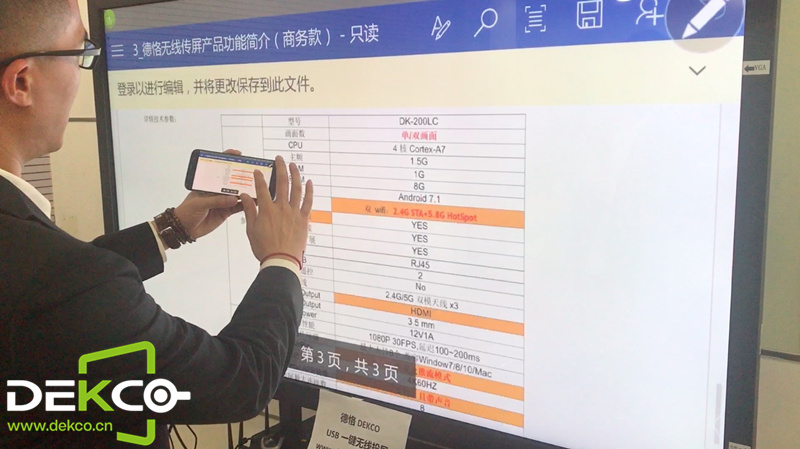


接下来是苹果Iphone手机的无线传屏展示:

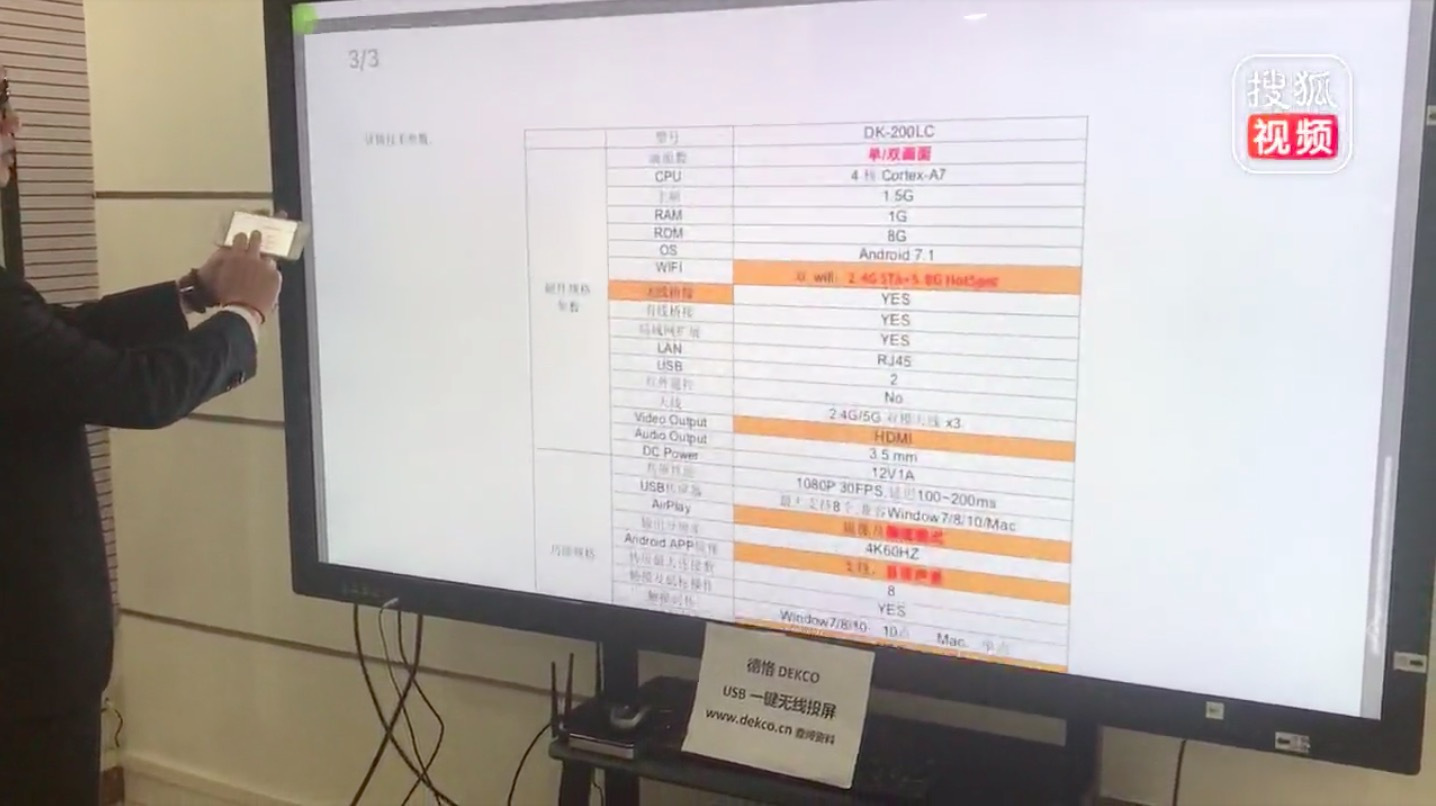


手机移动办公现象也随处可见,在会议过程中,有时候小伙伴们需要将手机里存储的资料打开与大家分享投影在电视上显示,以便大家都能看到。
很多用户会咨询小编,会议室在已经有了投影机或者电视的情况下,可以花小成本的代价,实现笔记本电脑或手机,甚至平板的信号无线传屏显示吗?小编在这里跟大家确认一次,是可以的,没有问题,so easy!德恪USB一键无线投屏解决方案对您的显示设备没有要求,无论您的前端是液晶拼接屏,超大屏幕的液晶显示器,液晶电视,投影幕,触摸一体机,甚至小间距LED屏都可支持,.jpg)




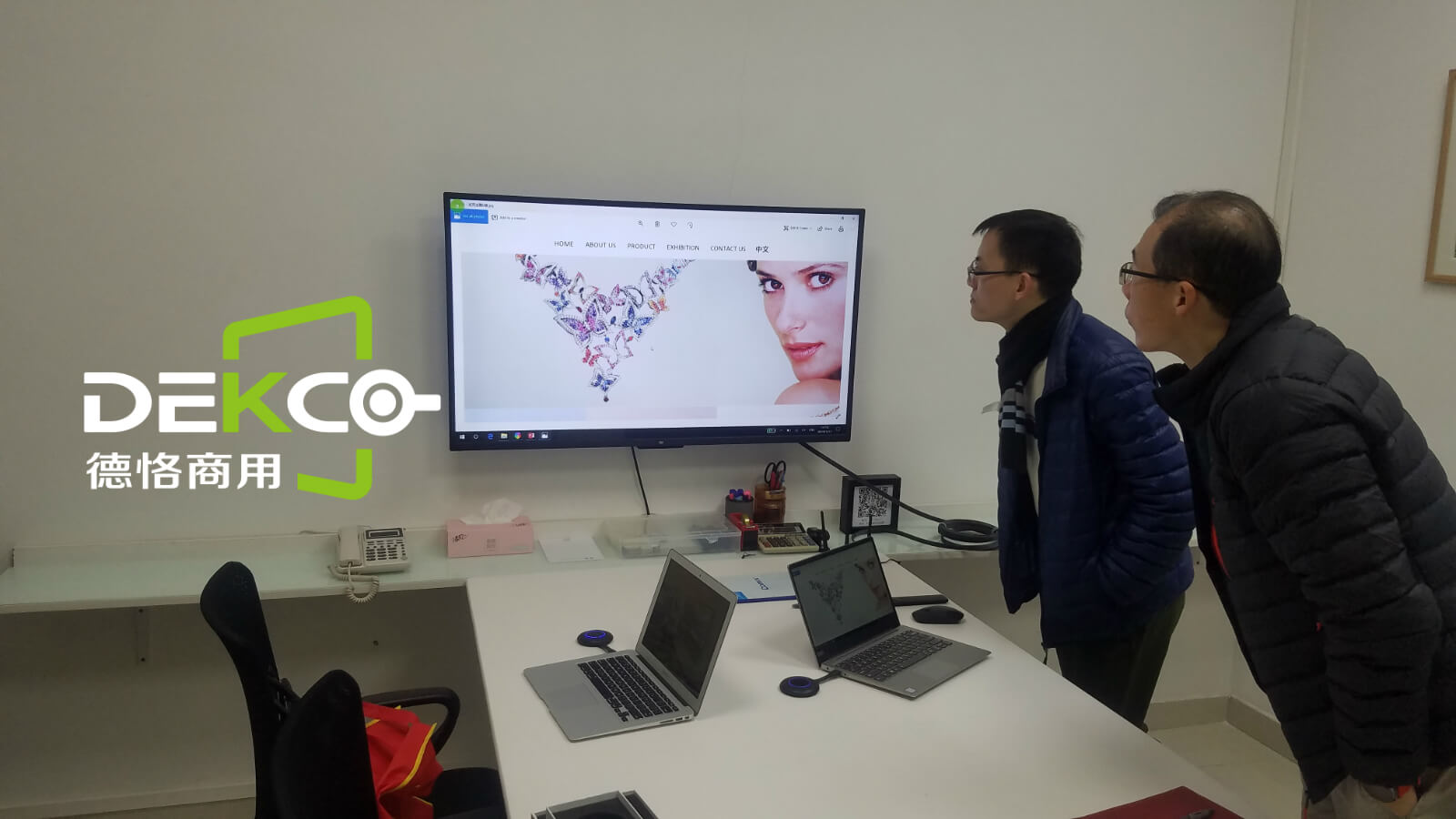



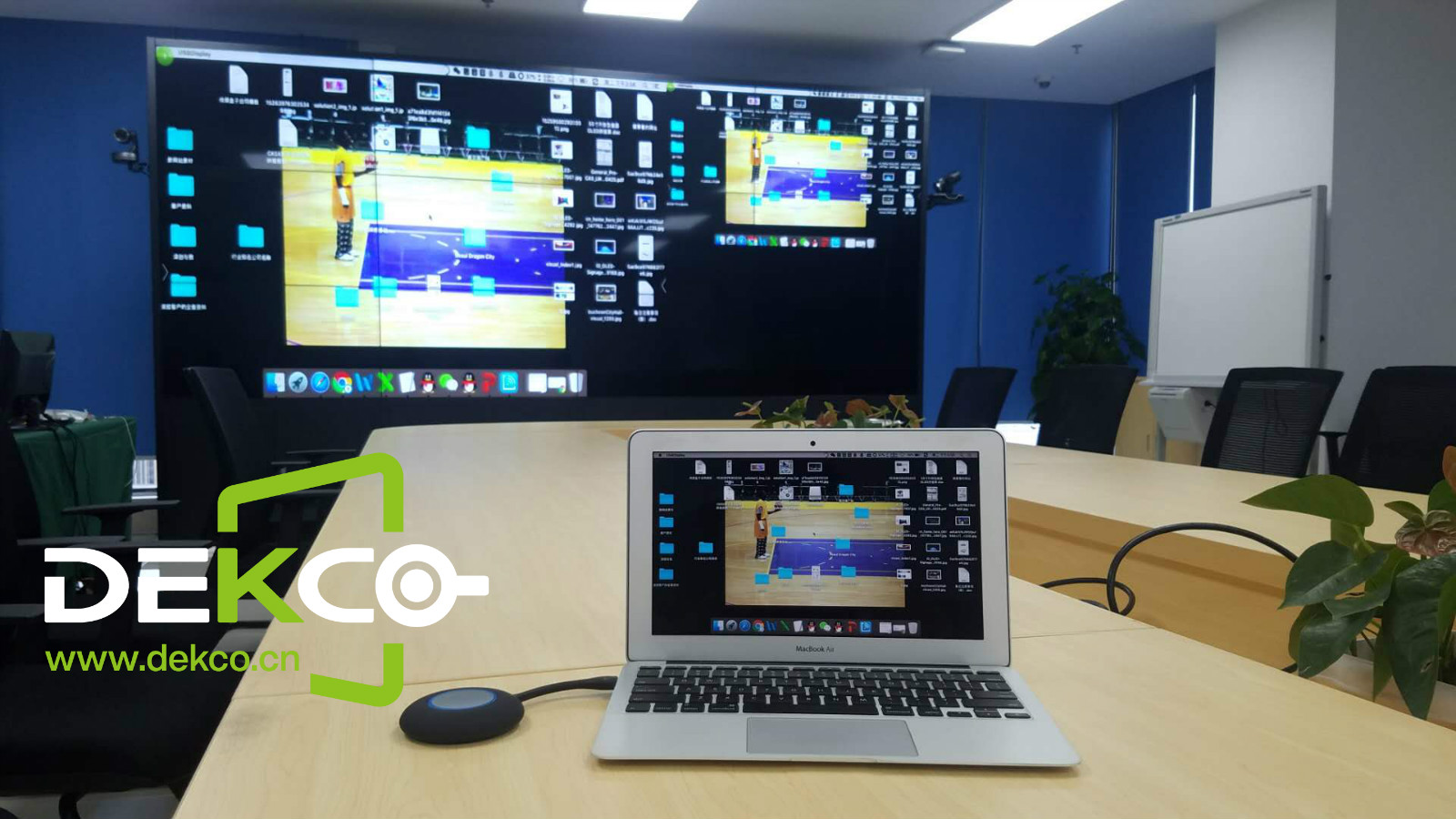



德恪USB一键无线投屏解决方案旗下有四款产品:商务款【DK-200LC】,精英款【DK-200H】,旗舰款【DK-200LX】,先锋款【DK-S32E】,其中先锋款为2019年6月1号推出的全新版本,四款产品各有特性。

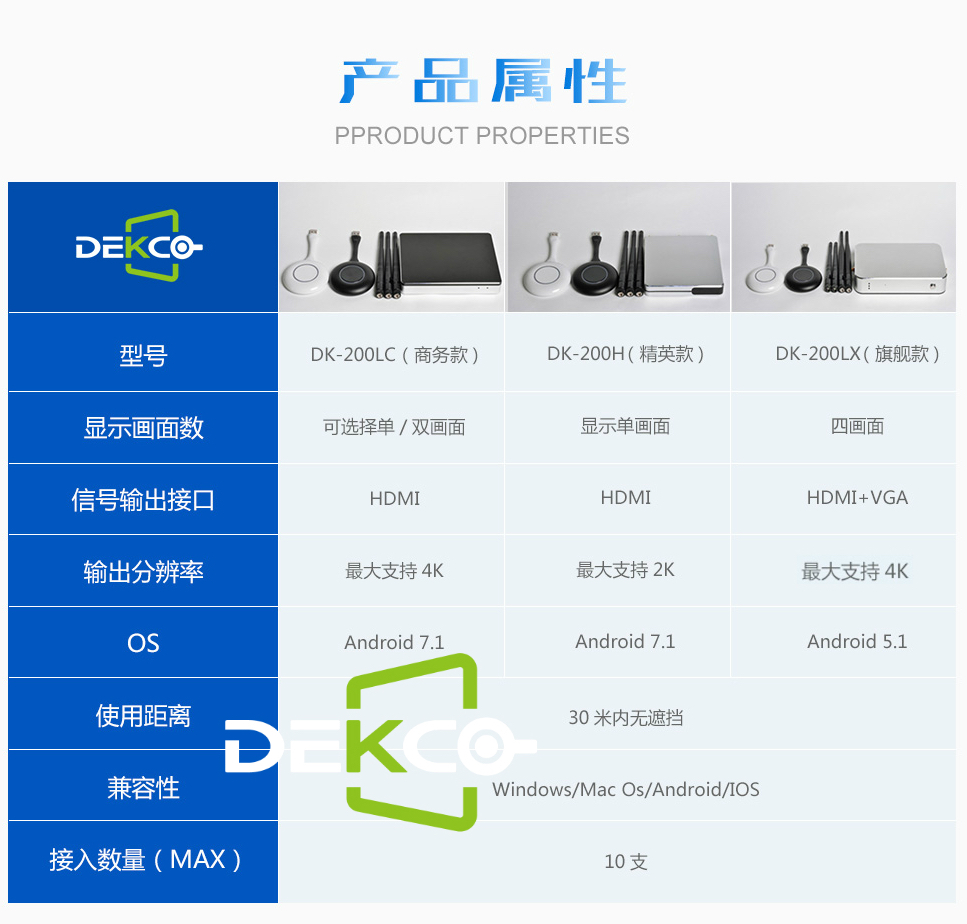
.jpg)



小编今天就为大家分享到这里,如果您还有其他的疑问,可登录德恪商用官网查阅或致电小编电话沟通咨询。



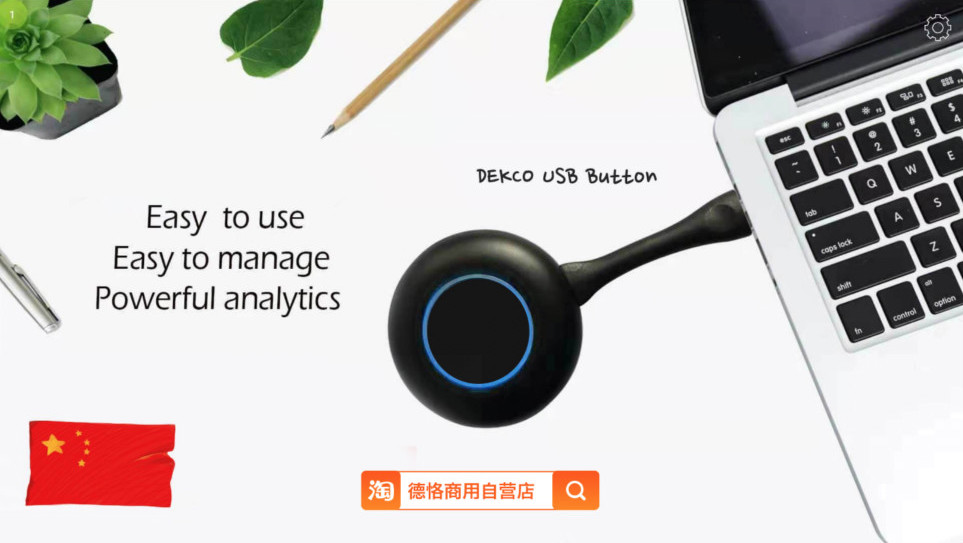
大家可关注德恪商用企业公众号,小编会一如既往的给大家分享德恪商用的最新动态及最新的行业资讯等。
